Jupyter Labで作成したNotebookをはてなブログに貼り付ける方法

技術系の記事を書くときソースコードいちいち載せるのめんどくさい
勉強したことを見返したり、インプットしたことをそのままにしておいて知識的な便秘にならないように日々しているわけですがいかんせんソースコードの転記がめんどくさい。
Pythonを書く時にはプログラムの対話型実行環境のJupyter Labを使っているわけですがコレそのまま貼り付けられないのかな?と思ったことが今回の記事のネタの出どころになっております。
結論:Jupyter Labで作成したipynbファイルははてなブログにそのまま貼り付け可能
Githubが提供している「GitHub Gist」を使えばできるみたいです。Githubほどversion管理とかするまでもないソースコードを共有するのに便利なサービスのようです。 知らなかった。 世の中便利になってるなぁ
手順
Jupyter Labで作成したファイルを用意する
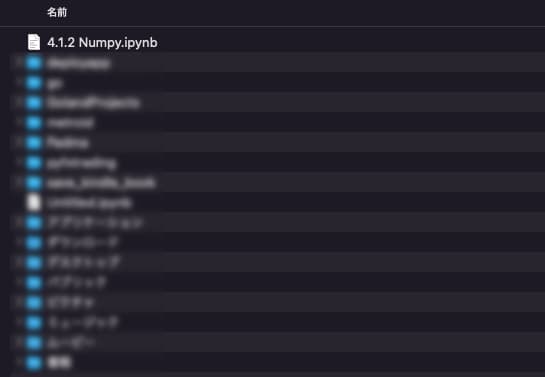
GitHub Gistにアクセス gist.github.com
中央のソースコード記入のウィンドウにファイルをドラックアンドドロップ
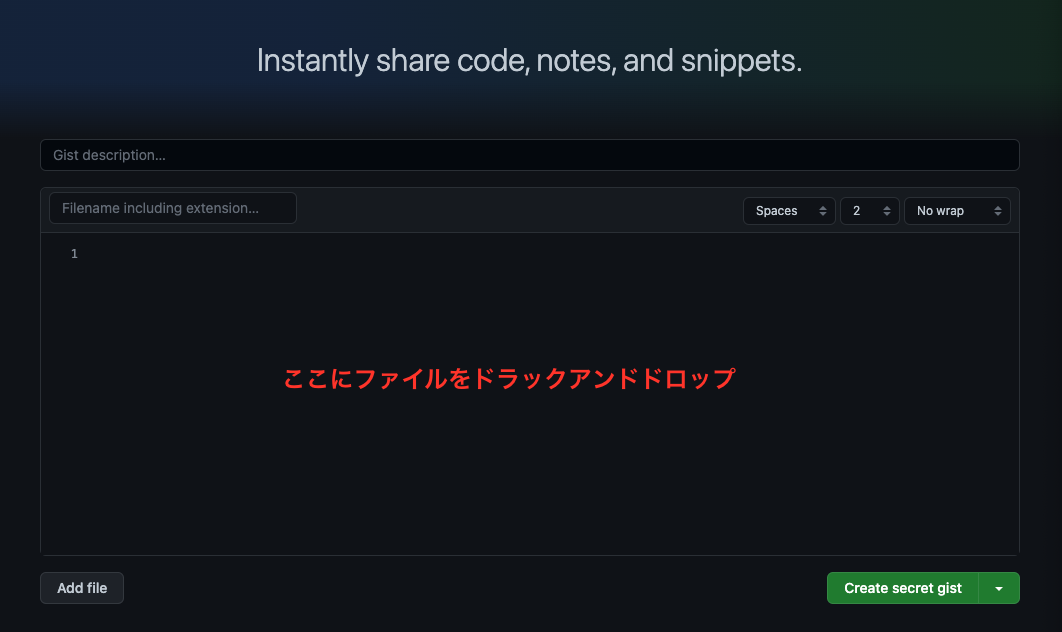
右下のアロー(下三角)ボタンから「create public gist」を選択しボタンを押下

privateで保存をするとはてなブログとの連携ができなくなるので注意 作成内容を確認する

はてなブログに移動し、記事の編集画面の右側にあるサイドバーのプラスボタンをクリック。 Git Gistのラジオボタンをオン(緑)にする。

自分のGithub名を入力して連携ボタンを押す
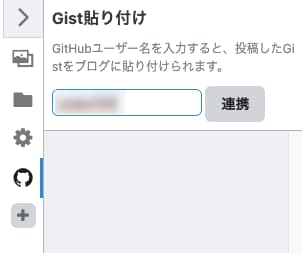
先ほど貼ったNotebookが出てくるので選択すれば貼り付け完了!
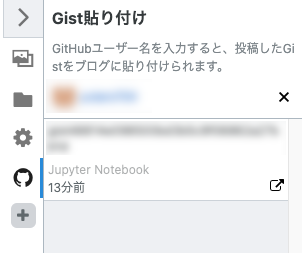
おわりに
たまに自分のアカウントを連携してもNotebookが出てこなかったり、「連携が失敗しました」と出る時があるので一旦下書きしてからページをリロードしたり、連携を解除してから再度してみたりと試してみてもらえればと思います。